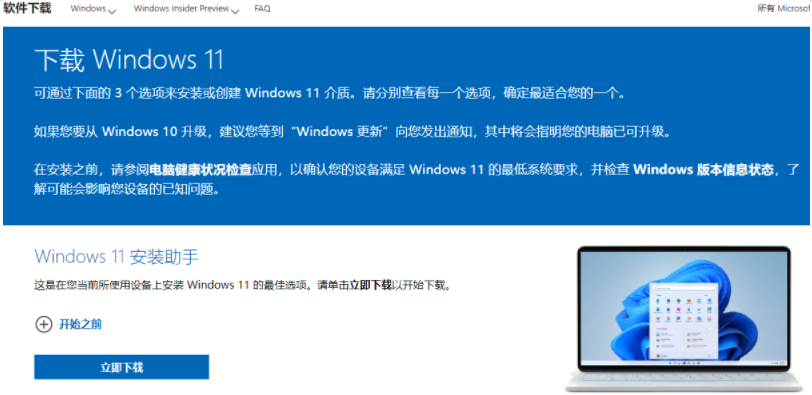目前Windows11支持安卓子系统还运行,很多朋友都雀雀欲试。但我在使用后发现无论流畅度和稳定性方面还是不错的。只不过安装要麻烦一些。接下来我就告诉大家win11正式版如何安装和使用安卓的APP。
工具/原料
系统版本:windows11系统
品牌型号:苹果MacBook Air
win11正式版怎么安装安卓app的方法:
1、首先,我们要确保自己的电脑支持虚拟机。

2、如果没有开启的话,可以进入windows功能中开启它。

3、接着我们去系统设置中将区域更改为“美国”

4、修改完成后进入微软商店,下载“Windows Subsystem for Android? with Amazon Appstore”应用。

5、下载完成后打开该软件。

win11正式版现在稳定了吗
目前Win11用户份额已经占到10%左右。小编自从Win11正式版发布后,已经升级到了Win11。用后感觉还是很稳的。不存在电脑死机、卡顿、闪退等问题。软件也可以正常使用。系统稳定性好,运行平稳。所以小编还是建议你可以升级到Win11系统。
6、根据提示完成设置,进入以下界面后就可以关闭了。

7、然后我们点开开始菜单,搜索“Android”,打开最佳匹配的设置。

8、在其中开启开发人员模式,确认已连接到ADB。保存ADB前的地址。
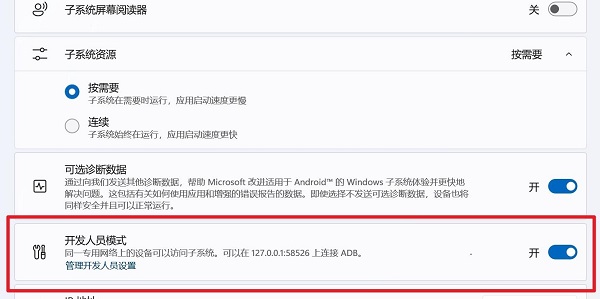
9、然后我们打开“windows powershell”,在其中输入“adb connect 127.0.0.1:58526(这里的数字填写自己电脑的端口)”
10、接着输入“adb install ./coolapk.apk”(这里的coolapk.apk是我们准备的安卓安装包,也是填自己想要安装的应用程序名称)

11、最后软件就会自动为你安装安卓应用了,安装完成后即可在win11中运行安卓app。

总结
1、通过下载软件按步骤进行安装。
2、没有安装前面提到的“Hyper-V”虚拟机或是电脑不满足要求的话,通过过ADB进行安装。
以上就是电脑技术教程《win11正式版怎么安装安卓app》的全部内容,由下载火资源网整理发布,关注我们每日分享Win12、win11、win10、win7、Win XP等系统使用技巧!win11正式版最新版本号是多少
win11是微软最新推出的电脑系统,但是有很多朋友们不知道windows11正式版的版本号是什么,因此找不到下载所在的位置,那么win11正式版最新版本号是多少呢?下面我们一起来看看吧。